În mod implicit, Excel determină valorile minime și maxime ale valorilor verticale (valoare) axă, cunoscute și ca axa y, atunci când creați o diagramă. Cu toate acestea, puteți să particularizați scala pentru a corespunde mai bine necesităților dvs. Atunci când valorile care sunt reprezentate în diagramă acoperă un interval foarte mare, puteți, de asemenea, să modificați axa de valori într-o scală logaritmică.
Pentru a modifica scala altor axe într-o diagramă, consultați Modificarea scalei axei orizontale (categorie) dintr-o diagramă sau Modificarea scalei axei de adâncime (serie) dintr-o diagramă.
-
Într-o diagramă, faceți clic pe axa valorii pe care doriți să o modificați sau efectuați următoarele pentru a selecta axa dintr-o listă de elemente ale diagramei:
-
Faceți clic oriunde în diagramă.
Astfel se afișează Instrumente diagramă, adăugându-se filele Proiect și Format.
-
Pe fila Format, în grupul Selecție curentă, faceți clic pe săgeata de lângă caseta Elemente diagramă, apoi faceți clic pe Axa verticală (valoare).
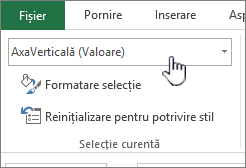
-
-
În fila Format, în grupul Selecția curentă, faceți clic pe Formatare selecție.
-
În panoul Formatare axă, faceți clic pe Opțiuni axă, apoi efectuați una sau mai multe dintre următoarele acțiuni:
Important Opțiunile de scalare următoare sunt disponibile numai atunci când este selectată o axă de valori.
-
Pentru a modifica numărul la care axa verticală (valoare) începe sau se termină, pentru opțiunea Minim sau Maxim , tastați un alt număr în caseta Minim sau Maxim . Puteți face clic pe Resetare pentru a-l aduce înapoi la valoarea inițială, dacă este necesar.
-
Pentru a modifica intervalul gradațiilor și liniilor de grilă din diagramă, pentru opțiunea Unitate majoră sau Unitate minoră , tastați un număr diferit în caseta Unitate majoră sau în caseta Unitate minoră . Puteți face clic pe Resetare pentru a-l aduce înapoi la valoarea inițială, dacă este necesar.
-
Pentru a inversa ordinea valorilor, bifați caseta de selectareValori în ordine inversă.
Notă Atunci când modificați ordinea valorilor pe axa verticală (valoare) de jos în sus, etichetele de categorie pe axa orizontală (categorie) se răstoarnă din partea de jos în partea de sus a diagramei. În mod asemănător, atunci când modificați ordinea categoriilor de la stânga la dreapta, etichetele valorilor se răstoarnă din partea stângă în partea dreaptă a diagramei.
-
Pentru a modifica axa de valori logaritmică, bifați caseta de selectare Scală logaritmică.
Notă O scală logaritmică nu poate fi utilizată pentru valori negative sau zero.
-
Pentru a modifica unitățile de afișare pe axa de valori, în lista Afișare unități, selectați unitățile dorite.
Pentru a afișa o etichetă care descrie unitățile, bifați caseta de selectareArată etichetă unități de afișare pe diagramă.
Sfat Modificarea unității de afișare este utilă atunci când valorile diagramei sunt numere mari care doriți să apară mai scurte și mai ușor de citit pe axă. De exemplu, puteți să afișați valorile din diagramă care variază de la 1.000.000 la 50.000.000 drept 1 până la 50 pe axă și să afișați o etichetă care indică faptul că unitățile sunt exprimate în milioane.
-
Pentru a modifica amplasarea gradațiilor și etichetelor axei, sub Gradații, selectați oricare dintre opțiunile din casetele Tip major sau Tip minor .
-
Faceți clic pe caseta verticală de sub Etichete și alegeți o poziție de etichetă.
-
Pentru a modifica punctul în care doriți ca axa orizontală (categorie) să se intersecteze cu axa verticală (valoare), sub Nivel se intersectează la, faceți clic pe Valoare axă, apoi tastați numărul dorit în caseta text. Sau faceți clic pe Valoarea maximă a axei pentru a specifica faptul că axa orizontală (categorie) intersectează axa verticală (valoare) la cea mai mare valoare de pe axă.
Notă Atunci când faceți clic pe Valoarea maximă a axei, etichetele de categorie sunt mutate în partea opusă a diagramei.
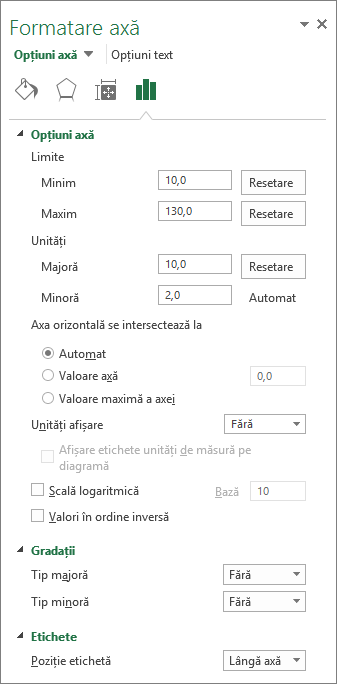
-
Notă: Capturile de ecran din acest articol au fost efectuate în Excel 2016. Dacă aveți o altă versiune, vizualizarea poate fi ușor diferită, dar, dacă nu se notifică altfel, funcționalitatea este aceeași.
-
Acest pas se aplică doar la Word pentru Mac: În meniul Vizualizare, faceți clic pe Aspect pagină imprimată.
-
Faceți clic pe diagramă.
-
Pe fila Format , faceți clic pe Axă verticală (valoare) în lista verticală, apoi faceți clic pe Panoul Formatare.
-
În panoul Formatare axă , faceți clic pe Opțiuni axă, apoi efectuați una sau mai multe dintre următoarele acțiuni:
Important Opțiunile de scalare următoare sunt disponibile numai atunci când este selectată o axă de valori.
-
Pentru a modifica numărul la care axa verticală (valoare) începe sau se termină, pentru opțiunea Minim sau Maxim , tastați un alt număr în caseta Minim sau Maxim . Puteți face clic pe săgeata Resetare pentru a o aduce înapoi la valoarea sa inițială, dacă este necesar.
-
Pentru a modifica intervalul gradațiilor și liniilor de grilă din diagramă, pentru opțiunea Unitate majoră sau Unitate minoră , tastați un număr diferit în caseta Unitate majoră sau în caseta Unitate minoră . Puteți face clic pe săgeata Resetare pentru a o aduce înapoi la valoarea sa inițială, dacă este necesar.
-
Pentru a inversa ordinea valorilor, bifați caseta de selectareValori în ordine inversă.
Notă Atunci când modificați ordinea valorilor pe axa verticală (valoare) de jos în sus, etichetele de categorie pe axa orizontală (categorie) se răstoarnă din partea de jos în partea de sus a diagramei. În mod asemănător, atunci când modificați ordinea categoriilor de la stânga la dreapta, etichetele valorilor se răstoarnă din partea stângă în partea dreaptă a diagramei.
-
Pentru a modifica axa de valori logaritmică, bifați caseta de selectare Scală logaritmică.
Notă O scală logaritmică nu poate fi utilizată pentru valori negative sau zero.
-
Pentru a modifica unitățile de afișare pe axa de valori, în lista Afișare unități, selectați unitățile dorite.
Pentru a afișa o etichetă care descrie unitățile, bifați caseta de selectareArată etichetă unități de afișare pe diagramă.
Sfat Modificarea unității de afișare este utilă atunci când valorile diagramei sunt numere mari care doriți să apară mai scurte și mai ușor de citit pe axă. De exemplu, puteți să afișați valorile din diagramă care variază de la 1.000.000 la 50.000.000 drept 1 până la 50 pe axă și să afișați o etichetă care indică faptul că unitățile sunt exprimate în milioane.
-
Pentru a modifica amplasarea gradațiilor și etichetelor axei, sub Gradații, selectați oricare dintre opțiunile din casetele Tip major sau Tip minor .
-
Faceți clic pe caseta verticală de sub Etichete și alegeți o poziție de etichetă.
-
Pentru a modifica punctul în care doriți ca axa orizontală (categorie) să se intersecteze cu axa verticală (valoare), sub Nivel se intersectează la, faceți clic pe Valoare axă, apoi tastați numărul dorit în caseta text. Sau faceți clic pe Valoarea maximă a axei pentru a specifica faptul că axa orizontală (categorie) intersectează axa verticală (valoare) la cea mai mare valoare de pe axă.
Notă Atunci când faceți clic pe Valoarea maximă a axei, etichetele de categorie sunt mutate în partea opusă a diagramei.
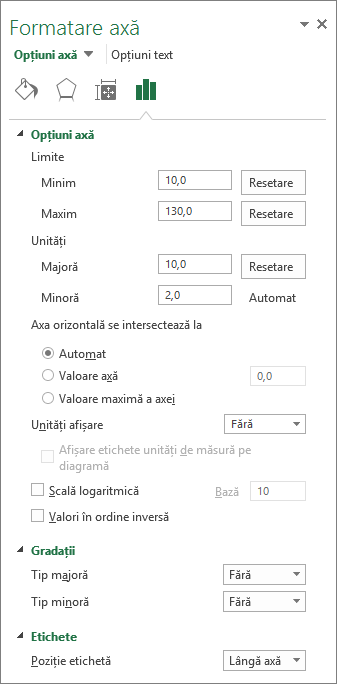
-
Sfaturi
-
Atunci când o diagramă afișează o axă secundară verticală (valoare), puteți, de asemenea, să modificați scala axei respective. Pentru mai multe informații despre afișarea unei axe verticale secundare, consultați Adăugarea sau eliminarea unei axe secundare într-o diagramă.
-
Diagramele XY (prin puncte) și diagramele cu bule afișează valori atât pe axa orizontală (categorie), cât și pe axa verticală (valoare), în timp ce diagramele linie arată valorile doar pe axa verticală (valoare). Această diferență este importantă pentru a determina ce tip de diagramă se utilizează. Deoarece scala axei orizontale (categorie) a diagramei linie nu poate fi modificată la fel ca scala axei verticale (valoare) care este utilizată în diagrama xy (prin puncte), luați în considerare utilizarea unei diagrame xy (prin puncte) în locul unei diagrame linie dacă trebuie să modificați scalarea axei sau să o afișați ca scală logaritmică.
-
După modificarea scalei axei, se recomandă, de asemenea, să modificați modul în care este formatată axa. Pentru mai multe informații, consultați Modificarea afișării axelor diagramei.










